Что надо знать, прежде чем сделать татуировку?
Татуировка — это навсегда. Мы не будем морализировать, но первым делом хорошенько подумайте, надо ли вам оно. Если уверены, что надо, — ищите своего мастера и придумывайте эскиз.
Этапы
- Перед сеансом у мастера не стоит употреблять алкоголь — хороший татуировщик, почувствовав характерный запах, просто откажет вам в сеансе. Почему? Алкоголь разжижает кровь, и во время сеанса ее может быть очень много, что сильно затруднит работу мастера. Так что пропустить бокал для храбрости — не в этот раз.
- Кстати, про храбрость — традиционно девушки переносят тату-сеансы лучше, чем парни (но это не правило — все зависит от вашего болевого порога). И обязательно перекусите перед сеансом, если вы делаете татуировку больше, чем три буквы на запястье.
- После сеанса мастер намажет татуировку или заживляющим кремом, или заживляющей пенкой и закроет пеленкой (так что если хотите поскорее похвалиться своей тату в соцсетях — сделайте это сразу по завершении сеанса). Сверху конструкция зафиксируется скотчем или малярной лентой. В такой защите вы проведете ближайшие десять часов.
Основные правила
- Не трогать татуировку первые 10 часов — это ваше главное правило.
- Не пить алкоголь до и после сеанса.
- Не записываться на сеанс, если после этого вы планируете отправиться в поход или кататься на лонгборде. Ну, или с парашютом прыгать.
- Не делать татуировку, если вы завтра улетаете на море.
Особенности ухода за татуировкой на разных частях тела
Глобальных различий по частям тела нет.
Скайрим новое меню расы Внешность: Лица, Тела и Татуировки
Уход за татуировкой после набивания зависит от ее размера. Если вы сделали инициалы на предплечье, то уход будет совсем простым. Если же вы решили забить всю грудь или спину, то тут придется просить помощи — кто-то должен будет эту самую спину вам натирать мазью. Татуировки на сгибах тела — одни из самых проблематичных. Вам нужно будет обеспечить себе покой и сутки стараться не сгибать место с татуировкой, иначе краска на этих зонах может потускнеть.
Чего нельзя делать после нанесения тату
Список запретов на действия после нанесения татуировки внушителен: вам нельзя загорать, купаться в море, бассейне, ходить в сауну, баню и солярий. Одежда, которая будет плотно прилегать к телу, тоже под запретом (поэтому хорошенько подумайте, прежде чем делать татуировку на подъеме стопы в московском декабре). Физические нагрузки, при которых вы будете потеть, навредят. От алкоголя первые сутки правильно будет воздержаться.
Уход за тату
Правила ухода за татуировкой по дням в любом (хорошем) тату-салоне вам выдадут на руки, и вы точно постараетесь их потерять. Поэтому вот короткий ликбез по уходу за тату в домашних условиях.
- После снятия пеленки прикасаться к татуировке только чистыми руками.
- Наносить мазь тонким слоем и не надавливать на кожу.
- Не мыть татуировку под горячей водой.
- Не тереть ее мочалкой.
- Не обматывать тканевыми компрессами.
Правильный уход за тату в первый день
Самый простой день: вы просто ходите в компрессе, который наложил на вас мастер, и ложитесь спать. Если вы сделали татуировку рано утром и компресс надо снять до сна, то не переживайте — ухаживать за новой тату ночью не нужно. Достаточно произвести манипуляции из следующей главы и спокойно ложиться спать.
Первые три дня
День первый. По истечении 10–12 часов с момента сеанса вам нужно аккуратно снять компресс и промыть татуировку под теплой водой, не используя очищающих средств. Аккуратно промокнуть тонким полотенцем или тканевой салфеткой. Важно, чтобы это не была грубая ткань.
Дальше на кожу необходимо нанести тонкий слой заживляющего крема — это может быть популярный бепантен или его дешевый аналог метилурацил (работают оба одинаково) — и обновлять тонкий слой крема каждые два-три часа. Если планируете поход на улицу или нужно закрыть место татуировки одеждой, сделайте аналогичный компресс: положите детскую нетканую пеленку на татуировку и закрепите пластырем или малярным скотчем.
День второй и третий. Можно ходить в душ, нужно продолжать мазать татуировку заживляющим кремом и также делать компресс, когда планируете вылазки из дома. Ночью татуировку можно оставлять открытой и после нанесения крема давать коже «подышать».
Первые две-три недели
Всю первую неделю продолжайте наносить на татуировку заживляющий крем по мере подсыхания кожи, и через семь дней вы уже гарантированно забудете о том, что у вас вообще есть татуировка! Тем не менее хоть заживляющую мазь можно и отложить, продолжать увлажнять кожу своим обычным средством для тела необходимо — на увлажненной и ровной коже краска и сама татуировка будут смотреться свежее и лучше. А еще никогда не забывайте про SPF, иначе цвета под воздействием ультрафиолетовых лучей начнут тускнеть.
Забота о тату в дальнейшем
Полное заживление кожи произойдет быстро. Если вы не будете пренебрегать уходом в первые дни, то дальнейшая забота о татуировке сведется к простому увлажнению кожи и защите ее от солнца. Никаких других особых усилий не потребуется.
Как ухаживать за временной татуировкой
Временная татуировка — это простая переводная картинка на коже или рисунок хной. Ухаживать за ними не надо, но если вы хотите продлить жизнь временных татуировок на теле, то соблюдайте простые условия:
- не тереть мочалкой и гелем для душа;
- не наносить крем для тела или масло;
- не подвергать воздействию солнца и морской воды.
Средства, что вам понадобятся для ухода за свежей тату:
- заживляющая мазь — бепантен или метилурацил (продаются в любой аптеке, отвечают за заживление кожных покровов);
- мягкая салфетка (можно купить рулон в ближайшем «ВкусВилле»);
- детские пеленки (продаются в любой аптеке);
- малярный скотч (легко и без боли снимается с кожи, а также хорошо фиксирует компресс);
- крем для тела (любой увлажняющий крем любимой косметической марки);
- терпение и последовательность.
Источник: flacon-magazine.com
Разнообразие программ для создания эскизов татуировок

Древние люди наносили татуировки для лечения недугов, налаживания связи с божествами и обозначения своего статуса. Некоторое время нательные рисунки использовались для пометки рабов и преступников, а с появлением христианства и вовсе были запрещены. В наше время сам факт наличия татуировки больше не является позорным клеймом или религиозным знаком – иллюстрации на коже стали способом самовыражения и инструментом для раскрытия характера носителя.

Однако даже в современном мире нанесение тату – это очень серьезное решение, ведь краску практически невозможно вывести из-под кожи, если картинка быстро надоест. Мы живем в эпоху быстро развивающихся технологий, поэтому сегодня каждый человек может «примерить» на себя нательный рисунок при помощи специального приложения для смартфона или компьютерной программы.


Что это такое?
Прежде чем сделать окончательное решение, вы можете примерить понравившийся рисунок, используя различные программы для создания эскизов татуировок. Огромные возможности современных приложений помогут выбрать наиболее подходящую иллюстрацию, а также предложат варианты размещения и дизайна. Используя программы, вы легко найдете крутые эскизы и сможете посмотреть, как они будут выглядеть на разных частях тела.
Приложение для примерки тату – это универсальный способ подбора наиболее подходящего рисунка для каждого человека.


Введение чернил в верхний слой кожи – это непростая и долгая процедура, ведь она не заканчивается на кушетке в кабинете мастера. После сеанса нанесения рисунка владельцу необходимо некоторое время тщательно ухаживать за кожей, чтобы раненые участки правильно зажили, и краска не вызвала раздражений. Пигмент практически невозможно убрать из-под кожи, поэтому можно сказать что тату – это навсегда, поэтому решение набить иллюстрацию необходимо тщательно обдумать. Программа для создания эскизов – это наиболее удобный вариант для выбора крутой татуировки, позволяющий избежать ошибок.


Опросы показывают, что 3/4 людей спустя некоторое время жалеют о выбранном сюжете нательного рисунка, поэтому ищут способ вывести его или обращаются к мастеру, чтобы перекрыть старую картинку новой иллюстрацией. Чтобы не попасть в эту печальную статистику, необходимо внимательно изучить значение татуировки и посмотреть, как похожие эскизы смотрятся на других людях. В этом помогут специальные генераторы идей – интернет-сайты, созданные для любителей татуировок, и специальные приложения для примерки понравившихся моделей.


Лучшие варианты для Android и iPhone
Татуировки в наше время очень популярны как среди молодежи, так и у взрослых людей, поэтому возникла необходимость в создании программ для просмотра эскизов на теле. Сегодня каждый желающий может «примерить» понравившийся рисунок, установив на смартфон специальное приложение.

Предлагаем рассмотреть список наиболее популярных программ среди любителей тату.
- Inkhunter. Удобное и многофункциональное приложение для Android и iPhone, которое получило большое количество положительных комментариев. Многие мастера используют Inkhunter, чтобы продемонстрировать клиентам, как в будущем будет выглядеть нательный рисунок. Принцип работы программы состоит в том, что она изображает выбранный эскиз на коже в режиме дополненной реальности. Чтобы воспользоваться Inkhunter, необходимо выбрать рисунок из базы, собранной в приложении, или загрузить собственную иллюстрацию, а затем навести камеру смартфона на желаемый участок кожи. После того как алгоритм создаст татуировку в дополненной реальности, она не будет двигаться по телу, поэтому вы сможете рассмотреть ее под разными углами.
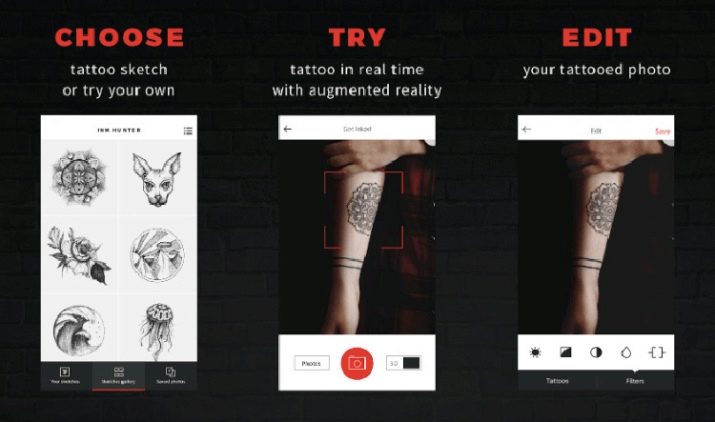
- Tattoodo. Популярное приложение для Android и iPhone, которое содержит в себе самую большую базу эскизов татуировок и фотографий набитых иллюстраций. Интерфейс позволяет быстро искать картинки по разнообразным категориям, например, по названию стиля, месторасположению или типу нательного рисунка. В приложении есть особенная функция – если открыть доступ к своему местоположению, Tattoodo найдет ближайшие к вам салоны с мастерами татуировки. Многие люди говорят, что программа напоминает Instagram, только все фотографии в ней посвящены исключительно татуировкам.
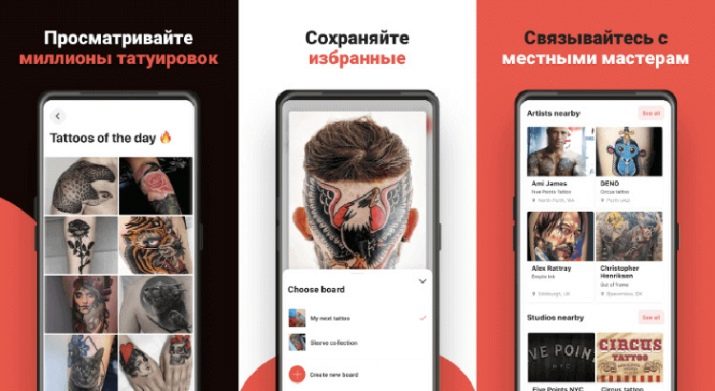
- Tattoo Designs. Приложение с высоким рейтингом, понятным интерфейсом и огромным количеством идей для нательного рисунка. Ассортимент эскизов, действительно, поражает воображение – в Tattoo Designs можно найти как миниатюрные романтичные картинки с цветочками, так и крупные брутальные иллюстрации с монстрами. Используя Tattoo Designs, вы можете сделать фотографию с будущей татуировкой и выложить ее в интернет, чтобы спросить мнение окружающих людей.

- Tattoo Fonts. Все описанные выше программы предоставляют эскизы разного типа, а Tattoo Fonts выделяется среди них тем, что специализируется только на разнообразных шрифтах. Среди любителей тату популярны нательные изображения с афоризмами на латыни, выражениями на английском языке или простыми фразами из жизни. В Tattoo Fonts вы можете ввести слово или фразу, которую желаете нанести на тело, и посмотреть, в каком стиле она лучше всего смотрится.
Чтобы подбор шрифта был комфортным, вы можете сохранять понравившиеся варианты в программе, чтобы позже сделать окончательный выбор.
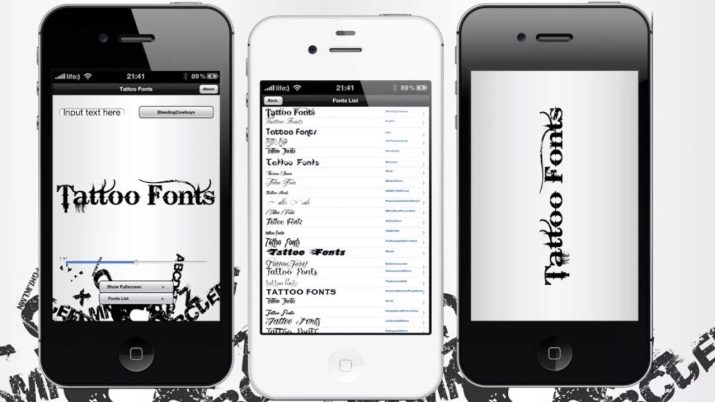
- Tattoo My photo. Это приложение дает пользователю большое пространство для творчества – Tattoo My photo изображает татуировки на фотографиях частей тела, а также позволяет менять их цвет, размер и даже прозрачность. Готовая фотография с фальшивым нательным рисунком выглядит очень реалистично, поэтому вы можете пошутить над друзьями, опубликовав ее в социальных сетях, с просьбой оценить «новое тату».
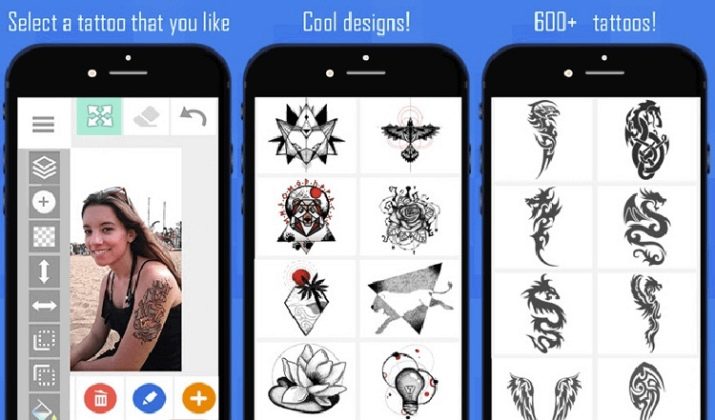
Конструкторы тату для компьютеров
Порой даже огромный ассортимент эскизов не может удовлетворить любителей тату, поэтому многие задаются вопросом, как можно самостоятельно создать рисунок на ПК. Чтобы нарисовать оригинальный дизайн татуировки, вы можете использовать конструктор «Тату редактор». В программе можно изобразить иллюстрацию, изменить ее цвет, размер и добавить шрифт. «Тату редактор» также позволяет создать эскиз нательного рисунка на основе фотографии или картинки – просто загрузите изображение в редактор и стилизуйте его под желаемый дизайн.
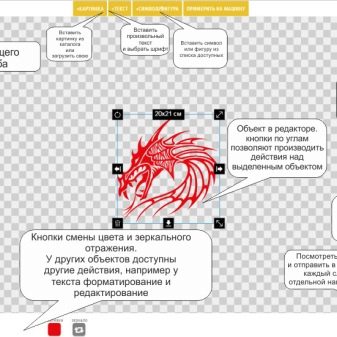

Воплотить собственную идею тату можно в программе для рисования Adobe Illustrator Draw – это профессиональный графический редактор с большим арсеналом инструментов. Чтобы узнать все возможности Adobe Illustrator Draw, придется потратить немного времени, однако результат того стоит – вы сможете нарисовать придуманный эскиз, вместо того чтобы долго искать что-нибудь похожее в сети.
Программа является очень удобной для рисования авторских эскизов, но также в ней можно редактировать и дополнять готовые рисунки.
Источник: vplate.ru
Как добавить реалистичное тату в Photoshop

Рисунок-тату в Photoshop наложить на изображение (кожу) человека в Photoshop совсем несложно. С этим справится даже начинающий фотошопер. Картинка тату переносится на фото человека, изменяется-трансформируется ее форма в соответствии с «рельефом» человеческого тела, а затем применяются эффекты, нужные для придания картинке тату реалистичности.
В начале покажем несколько видеоуроков с нанесением татуировок в Photoshop, а затем процитируем еще один подробный урок-перевод с картинками, выполняя который пошагово, можно легко сделать реалистичное тату на своей фотографии.
Наносим тату в Photoshop CS5
Как сделать тату в фотошопе. Простой метод
Как сделать реалистичное тату в фотошопе
Как добавить реалистичное тату. Урок Photoshop
Накладываем на фотографию реалистичную татуировку в Photoshop
Конечной целью любого ретушера всегда является сделать свою работу незаметной, создавая в то же время некую альтернативную реальность. В свете этого нюанса мы рассмотрим один метод, который я использую для нанесения татуировки на фото.

Конечной целью любого ретушера всегда является сделать свою работу незаметной, создавая в то же время некую альтернативную реальность. В свете этого нюанса мы рассмотрим один метод, который я использую для нанесения татуировки на фото.
Идея заключается в том, что тату помещается на фотографию из Illustrator как Smart Object, деформируется инструментами Free Transform/Warp Tool, размывается с помощью Gaussian Blur, и, в конце концов, подстраивается под освещение через манипуляции с Channels. Ну что? Готовы?
Введение
Изображение, с которым я буду работать, относится к серии фотографий Ричарда Рэдстона, в которой моделями изображались различные мифические существа. Существом, которое использовал я, будет кельтская богиня войны Аэртен.

По моему мнению, для полноты образа вдобавок к экзотическому макияжу ей не помешала бы какая-нибудь интересная татуировка. Из нее выйдет неплохой воин, не так ли?
1 Шаг
Откройте фото, на которое вы хотите нанести татуировку в Photoshop. Я же на протяжении всего урока буду работать с фотографией, которую выбрал во введении.
Вся ретушь и корректировки для этой фотографии уже выполнялись, поэтому можно приступать непосредственно к нанесению тату.
2 Шаг
Поместим нашу татуировку (которая находится в векторном формате, как файл Illustrator) на фотографию. Photoshop CS4 по умолчанию конвертирует элемент в Smart Object, который по сути является файлом в файле, что дает массу преимуществ. Файлы в режиме Smart Object можно преобразовывать как угодно, не боясь потерять в качестве (все изменения пересчитываются в реальном времени). Поэтому вы можете подбирать размеры и положение тату сколько угодно, абсолютно не беспокоясь о необратимости возможных последствий.

3 Шаг
У меня слой с татуировкой оказался назван «Tattoo1» (по названию экспортируемого файла). Немного трансформируем его, чтобы подогнать под приблизительно нужные нам размеры с помощью инструмента Edit > Free Transform и поместим его на шею девушки.

4 Шаг
Грубо поместив узор на шею, становится понятно, что он не соответствует ее рельефу. Тем более мышцы шеи делают ее рельеф не соответствующим даже цилиндрической форме. Это значит, что просто поворотом узора нам не обойтись, а нужно будет добавлять перспективу и кое-какие искажения соответственно рельефу тела.
К сожалению, Photoshop до сих пор не позволяет выполнять некоторые преобразования элементов в виде Smart Objects, поэтому нам нужно его преобразовать в стандартный слой. Для начала продублируйте слой «Tattoo1», перетянув его на иконку создания нового слоя в нижней части палитры Layers. В дальнейшем мы будем работать с этим дублем. Новый созданный объект оказался также типа Smart Object, поэтому конвертируйте его в стандартный слой (правый клик по объекту в палитре Layers и выбор пункта Rasterize > Smart Object). Выключите видимость оригинального слоя «Tatoo1».

5 Шаг
Благодаря гибкости инструмента Transform Tool мы можем повернуть и одновременно деформировать татуировку так, чтобы она реально соответствовала рельефу шеи девушки. Выделите слой «Tattoo1 Copy» и вызовите Free Transform Tool (Edit > Free Transform, либо Ctrl + T). Теперь поверните татуировку по часовой стрелке, но не спешите нажимать Enter.
Вам нужно вызвать Warp Tool из контекстного меню по нажатию правой клавиши мыши за пределами области с выполняющимися преобразованиями. Выберите пункт Warp и подстройте с помощью этого инструмента татуировку так, чтобы она визуально повторяла изгибы шеи. Для лучшего просмотра результатов можно периодически прятать инструмент Transform Tool с помощью горячих клавиш Ctrl + H. На рисунке ниже показан результат моих преобразований.

6 Шаг
Что ж, наша татуировка имеет приблизительно следующий вид:

Оценив результаты работы более придирчиво, можно заметить, что татуировка отличается неестественной резкостью по сравнению с остальными участками шеи (так как фокус фотоаппарата был смещен на лицо). К счастью, мы можем все это исправить при помощи фильтра Gaussian Blur.
Создадим новую копию слоя с тату, а старый оставим в качестве резервной копии, чтобы в любой момент можно было откатить все изменения до теперешнего состояния. Для этого перетащите слой «Tattoo 1 Copy» на кнопку создания нового слоя в нижней части палитры Layers, как мы делали это в 4 Шаге. Новый слой должен носить название «Tattoo 1 Copy 2». Видимость оригинального слоя «Tattoo 1 Copy» можно выключать.
Убедитесь, что в палитре Layers выбран именно этот слой и вызовите меню фильтра Gaussian Blur, выбрав одноименный пункт меню Filter > Blur. Отметьте опцию Preview для того, чтобы иметь возможность подобрать необходимую мощность размывки на глаз. В зависимости от разрешения, в котором вы работаете, может понадобиться различная сила фильтра, поэтому конкретных значений на данном шаге я порекомендовать не могу. Для применения фильтра нажимаем клавишу Enter.
В итоге должно получиться примерно следующее:

7 Шаг
Деформировав и размыв татуировку, мы почти приблизились к завершению придания ей реалистичности, но осталась еще пара вещей, которые стоит принять к сведению. Хоть мы заставили узор принять форму поверхности шеи и даже убрали акцент с его неестественной четкости размытием, рисунок все равно кажется искусственным. При более тщательном рассмотрении окажется, что татуировке не хватает соответствия теням и освещенным участкам кожи на шее.
От того, что наше тату и так чересчур темного цвета, нам остается лишь подсветить некоторые части татуировки. Для этого используем технику, которую многие ретушеры называют «Channel Pull». Суть ее заключается в том, что для работы со светом выбирается какой-либо канал нашей фотографии и на его основании строится нужное освещение. Поэтому выключите группу слоев «Tattoo», а затем отправляйтесь в панель палитры Channels, чтобы выбрать из наличествующих там каналов наиболее подходящий в нашем случае для работы со светом.

Нам нужен канал, который максимально контрастным образом передает освещение на шее девушки. В моем случае наиболее соответствующим задаче оказался канал «Blue». Определившись с каналом, нам нужно создать его копию, перетащив его на кнопку New Channel в нижней части палитры Channels.

Новый канал получит название «Blue Copy». Ниже показано, что из себя представляет этот канал.

А вот где находится татуировка.

Дополнительный бонус от использования канала «Blue» заключается в том, что этот канал практически всегда — самый зашумленный в фотографиях. В нашем случае шум передаст нужную текстуру кожи — это будет очень полезно для нашего узора.
8 Шаг
Чтобы более явным образом выделить освещение, придадим большей контрастности каналу «Blur Copy», используя инструмент Curves. Поскольку в наших интересах использовать зашумленную текстуру канала — нам придется работать лишь с одним черным ползунком в этом меню. Если же мы возьмемся за белый ползунок, либо начнем корректировать полутона — мы рискуем потерять шум. Вызовите меню Curves, нажав клавиши Ctrl + M. Теперь подвиньте черную точку на графике немного правее, как показано на рисунке.

Заметьте, как черная часть справа чуть-чуть подросла — это выделит наш световой эффект для соответствующей части шеи девушки и ограничит влияние тени. А если вы оцените результат еще внимательнее — увидите, что шум даже усилился, что придаст еще более четкой текстурированности нашему световому эффекту.
9 Шаг
Теперь загрузим канал «Blue Copy» как выделенную область, выполнив по нему Ctrl + клик в палитре Channels. После этого откройте палитру Layers и выберите слой «Tatoo 2 Copy», а затем нажмите кнопку New Layer в нижней части палитры Layers, удерживая при этом нажатой клавишу Alt.

Назовите слой «Highlight» и выберите опцию Use Previous Layer to Create Clipping Path. Это нам позволит подсветить лишь татуировку.

Теперь выберите основным цветом белый и залейте выделенную область белым, используя сочетание клавиш Alt + Delete. Мой результат можно увидеть на картинке ниже.

Теперь татуировка также освещена, как и вся шея и выглядит вполне естественно. Также мы видим, что освещенная часть татуировки имеет текстуру кожи — это очень важно для того, чтобы зритель поверил в реалистичность картинки. Чуть ниже изображено то, что я имею в виду.

10 Шаг
Последним штрихом будет настройка цвета татуировки. Хоть татуировки и бывают совершенно разных цветов и оттенков, я посчитал, что к нашей не мешало бы добавить немного зеленого. Это можно сделать при помощи корректирующего слоя Curves Adjustment Layer. Для создания корректирующего слоя по нашей татуировке вы должны выбрать слой с ней, а затем, удерживая нажатой клавишу Alt нажать на кнопку Create New Fill Or Adjustment Layer в нижней части палитры Layers. В выпавшем меню выберите нужный вам вид слоя, в нашем случае это должен быть тип Curves.

Зажатая Alt также позволяет вызвать диалоговое окно, в котором можно назвать наш слой и отметить опцию Use Previous Layer to Create Clipping Path, что позволит нам корректировать только узор татуировки, не затрагивая при этом изображения в целом. Создав корректирующий слой, вы теперь можете настроить кривые по своему усмотрению, чтобы придать татуировке нужный оттенок.

На рисунке видно, как я применил этот корректирующий слой и результат, который получился в итоге.

Итак, поместив тату в нужное нам место, развернув и деформировав его по контуру шеи девушки, подкорректировав освещение и цвета татуировки, мы получили отличный реалистичный кадр. Удачной работы!

Если вы нашли ошибку, пожалуйста, выделите фрагмент текста и нажмите Ctrl+Enter.
BraveRobot нашел еще статьи на эту тему:
- Тату на ключице: интересные и оригинальные идеи для девушек
- Тату на ключице: интересные и оригинальные идеи для девушек
- Можно ли мусульманам делать тату?
- Художница украшает шрамы оригинальными татуировками
- Части тела, на которых не рекомендуется делать татуировки
- Фотошоп: Как обрезать фото наискось
- Фотографии 14 людей, забавно обгоревших на солнце
- HybridAnimals: прикольные гибриды животных, сделанные в Photoshop
- «Латынь по-пацански»: нецензурный дух времени?
- 20 сильных женщин, изменивших ход истории
Источник: bravedefender.ru